Non puoi aggiornare lo spazio di archiviazione di Apple Watch, poiché ovviamente non supporta unità di archiviazione aggiuntive, come schede SD, ecc. Se hai poco spazio di archiviazione, l’unica cosa che puoi fare è rimuovere le cose non necessarie che occupano un molto spazio sul tuo dispositivo. In questa guida, ti mostreremo come liberare spazio su Apple Watch.
Prima di iniziare a eseguire uno dei passaggi seguenti, controlla lo spazio di archiviazione che puoi trovare nelle impostazioni e vedi cosa occupa più spazio. In questo modo, avrai un’idea di cosa eliminare.
Come liberare spazio su Apple Watch: l’unico modo
Come accennato, Apple non offre aggiornamenti di archiviazione in nessuno dei suoi prodotti, ma ti consente di archiviare i file sul suo servizio di archiviazione cloud, iCloud. Se esaurisci lo spazio sul tuo Apple Watch, dovrai sacrificare alcune delle cose che conservi nel tuo smartwatch.
C’è una forte possibilità che tu conservi cose non necessarie, come app e musica sul tuo Apple Watch. Oltre alle app e alla musica, anche i vecchi podcast e audiolibri possono occupare un’enorme quantità di spazio. Anche se le app di Apple Watch occupano molto meno spazio rispetto a iPhone e iPad, potresti comunque esaurire l’area di archiviazione. Se vuoi sapere come liberare spazio sul tuo Apple Watch, continua a leggere perché troverai le soluzioni più efficaci di seguito.
Elimina le app non necessarie
Non sorprende che le prime cose di cui potresti voler sbarazzarti siano le app che usi a malapena o quelle di cui puoi sicuramente fare a meno. Ad esempio, Apple Watch ha già un’app meteo integrata e una calcolatrice. Se hai scaricato anche app di terze parti per queste funzioni, elimina le varianti per ottenere più spazio.
Puoi eliminare le app direttamente dal tuo smartwatch o dall’app Apple Watch sul tuo iPhone. Ecco come fare entrambe le cose, a partire da Apple Watch:
- premi il Corona digitale per andare alla schermata iniziale.
- Rubinetto E Presa qualsiasi app sullo schermo. (Proprio come iPhone e iPad)
- Rubinetto “Modifica app”.
- Clicca il “X” pulsante in alto a sinistra dell’applicazione che si desidera eliminare.
Se vuoi farlo sul tuo telefono, procedi nel seguente modo:
- Vai al “Orologio” app sul tuo i phone.
- Scorri verso il basso fino a visualizzare “App installate su Apple Watch” sezione.
- Rubinetto IL app vuoi eliminare. (Se la schermata iniziale è attiva visualizzazione elenco, trova l’app e scorrere verso sinistra.)
- Spegnere “Mostra l’app su Apple Watch.”
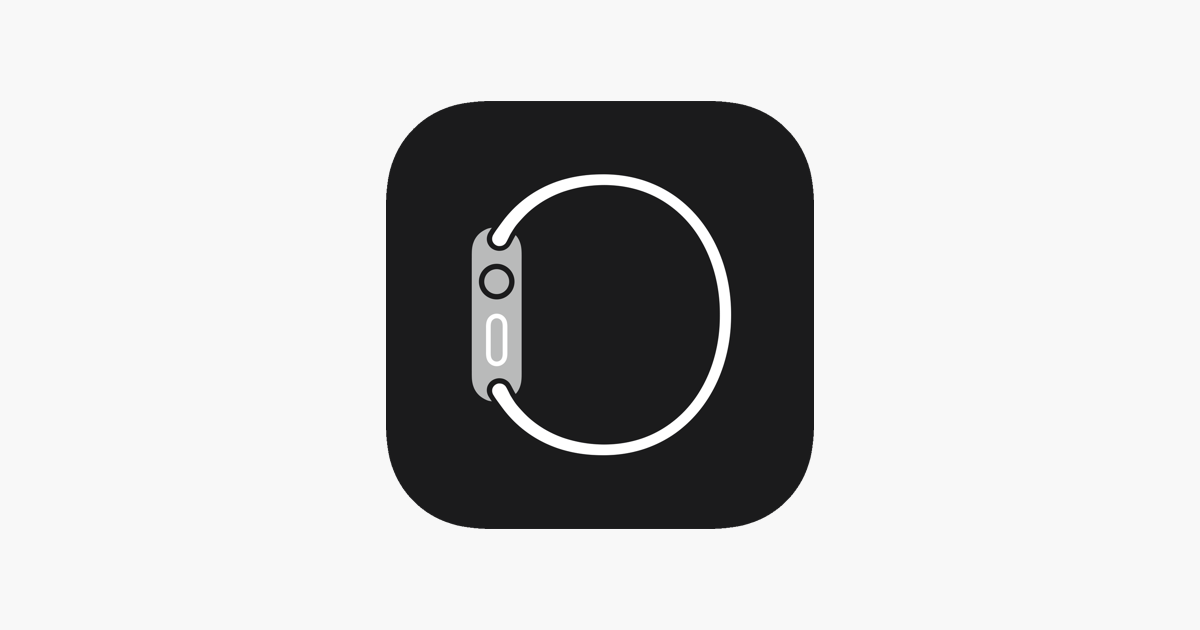
Elimina la musica
Se hai molti brani installati sul tuo Apple Watch, potresti voler sbarazzarti di alcuni dei tuoi meno preferiti. Alcune persone hanno centinaia e migliaia di file musicali nelle loro librerie, che occupano molto spazio. Cominciamo con come eliminare la musica su Apple Watch:
- premi il Corona digitale.
- Vai a musica sulla schermata iniziale.
- Rubinetto Biblioteca.
- Trovare i brani che desideri eliminare e scorrere verso sinistra.
- Clicca il icona a tre punti.
- Selezionare “Rimuovere.”
Se vuoi farlo sul tuo iPhone, ecco i passaggi:
- Vai al Orologio app.
- Scorri verso il basso e tocca musica.
- Spegnere “Musica recente”.
- Rubinetto Modificare in alto a destra dello schermo.
- Clicca il “Elimina icona”.
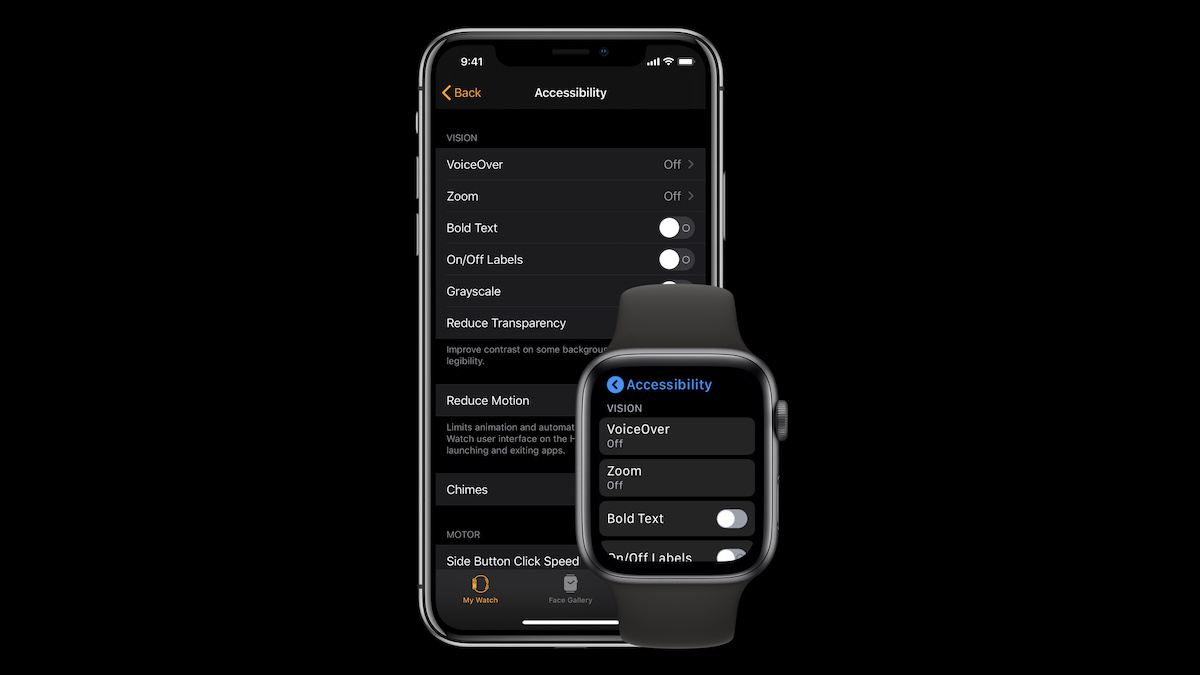
Elimina i podcast
A volte scarichiamo i podcast e, dopo aver ascoltato l’intero programma, ci dimentichiamo di eliminarli. I podcast potrebbero occupare un’enorme quantità di spazio sul tuo Apple Watch, ed ecco come eliminarli sull’app Watch:
- Apri l’app Watch sul tuo i phone.
- Scorri verso il basso finché non vedi Podcaste toccalo.
- Rubinetto “Salvato” e seleziona “Spento.”
Elimina gli audiolibri
Infine, potresti anche avere una quantità non necessaria di audiolibri scaricati sul tuo Apple Watch. Se non sei ancora soddisfatto e vuoi sapere come liberare spazio su Apple Watch, controlla i passaggi seguenti, iniziando dai passaggi che puoi seguire sul tuo iPhone:
- Vai al Orologio app.
- Scorri verso il basso e tocca Audiolibri.
- Spegnere “Leggendo ora” E “Voler leggere.”
- Scorri verso sinistra su uno qualsiasi dei audiolibri sotto sotto il “Dalla Biblioteca” sezione.
- Rubinetto Eliminare.

